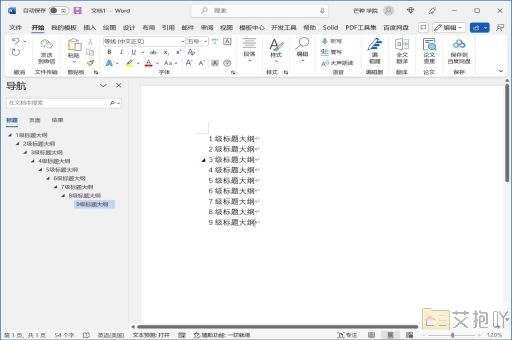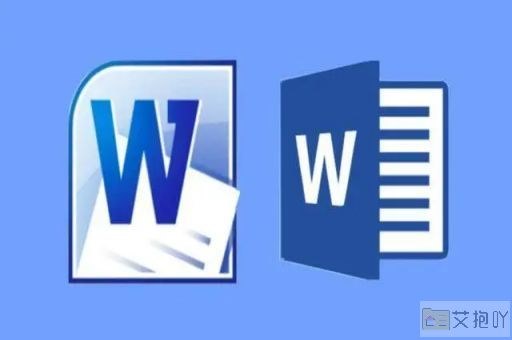电脑如何删除空白页word
在使用word编辑文档时,我们可能会遇到一些空白页。这些空白页可能是由于页面设置、段落间距或者插入了分页符等原因导致的。那么如何删除这些空白页呢?以下是一些常用的方法。
1. 检查页面设置:我们需要检查当前页面的设置。打开“页面布局”选项卡,点击“页面设置”,然后选择“纸张”选项卡。确保纸张大小和方向都正确,如果需要的话,可以调整这些设置来适应你的内容。
2. 调整段落间距:有时候,空白页是由于上一页的段落间距过大导致的。你可以选中上一页的最后一段,然后打开“开始”选项卡,点击“段落”图标,将段前和段后的间距调小,直到空白页消失。

3. 删除分页符:如果你在文档中手动插入了分页符,那么这个分页符就会创建一个新的页面,即使这个页面是空白的。你可以通过显示/隐藏编辑标记来查看文档中的分页符,然后将其删除。
4. 使用backspace或delete键:这是最直接的方法。将光标移动到空白页的顶部,然后按delete键(向前删除)或backspace键(向后删除),直到空白页消失。
5. 使用查找和替换功能:如果你的文档中有多个空白页,那么你可以使用查找和替换功能来快速删除它们。打开“开始”选项卡,点击“替换”图标,然后在“查找内容”框中输入"^m"(不包括引号,^m代表分页符),在“替换为”框中留空,然后点击“全部替换”。
6. 清除格式:如果你尝试了以上方法还是无法删除空白页,那么可能是由于某种隐藏的格式设置导致的。你可以选中空白页的内容,然后点击“开始”选项卡中的“清除所有格式”按钮,这样可以清除所有的格式设置,包括可能导致空白页的设置。
删除word中的空白页并不难,只需要找到导致空白页的原因,然后采取相应的措施即可。希望以上的介绍能帮助你解决这个问题。


 上一篇
上一篇